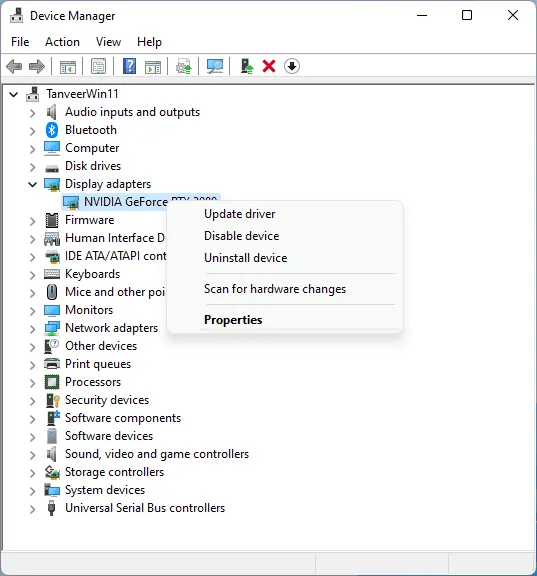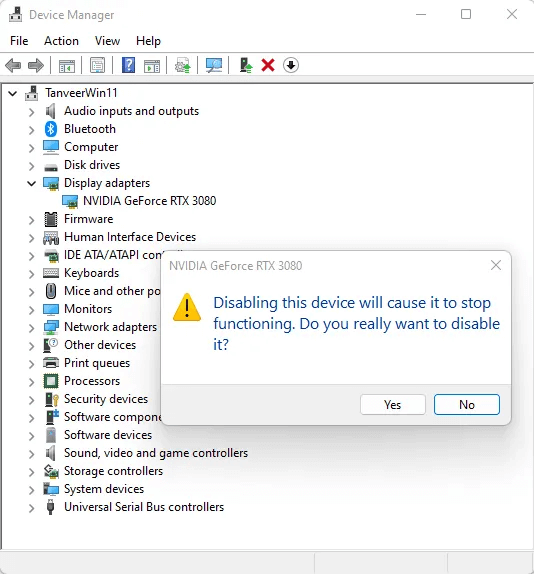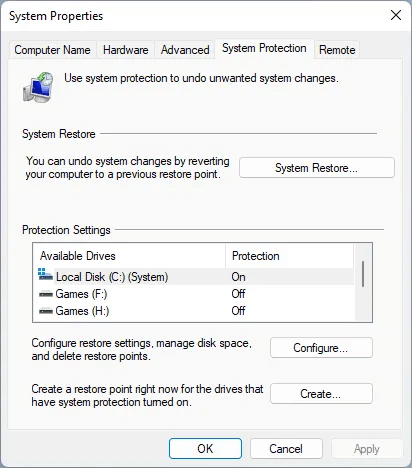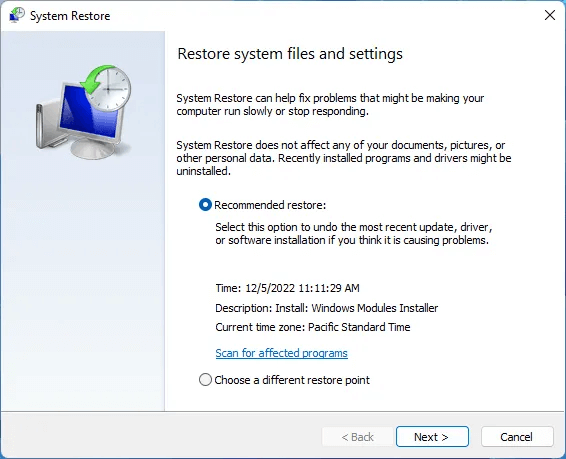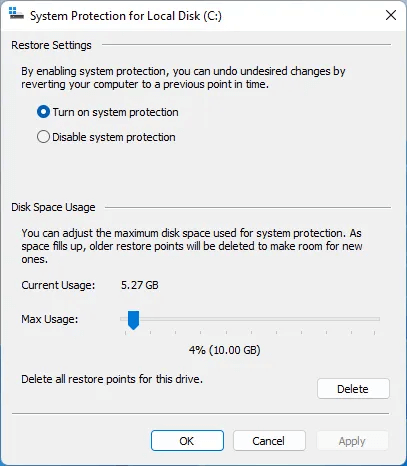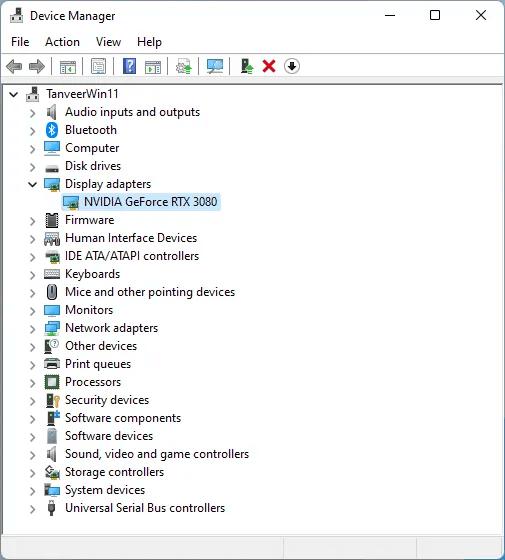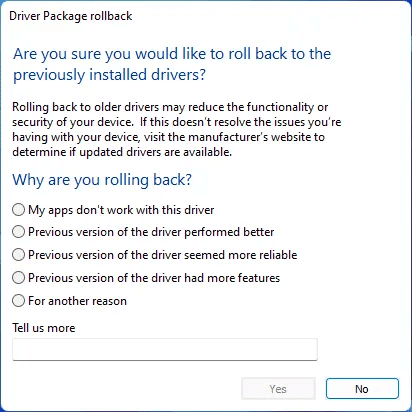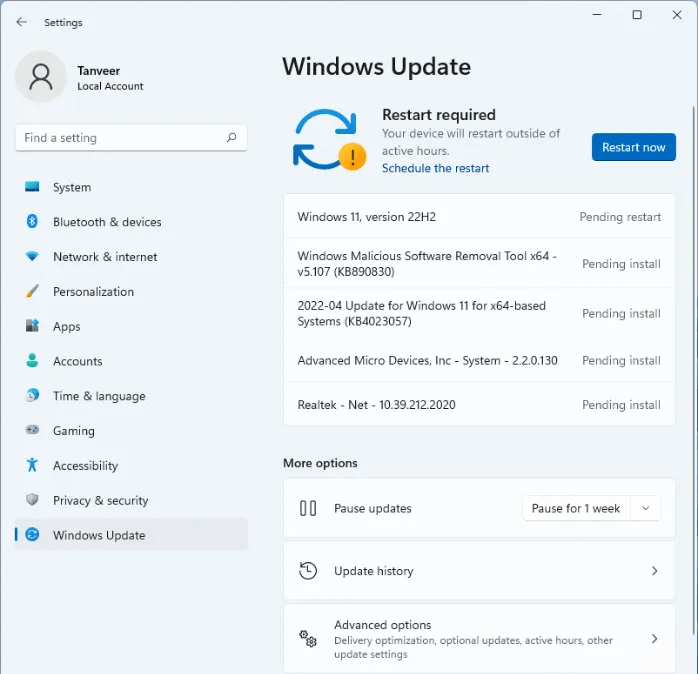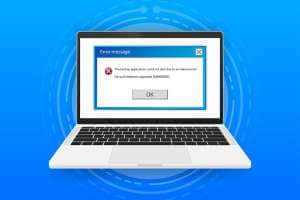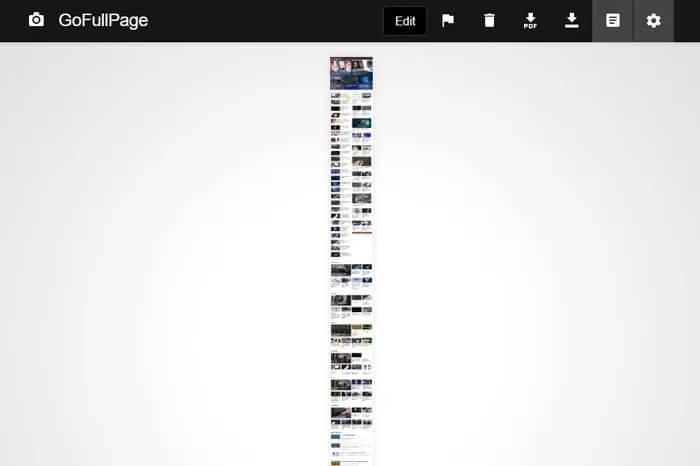Felkod 43 i Windows kan påverka prestandan för ditt grafikkort avsevärt, såväl som för vissa USB-enheter som skrivare, webbkameror och annan kringutrustning. Om ditt grafikkort plötsligt börjar krascha finns det några lösningar som kan hjälpa dig att återuppliva det.

Vad betyder felkod 43?
Felkod 43 visas i Enhetshanteraren om Windows fastställer att en specifik enhet beter sig onormalt eller har djupare hårdvaruproblem. Felet indikerar vanligtvis ett problem med grafikkortet, och Windows inaktiverar enheten för att undvika ytterligare problem. När detta händer ser du följande text i enhetens egenskaper: "Windows har stoppat den här enheten eftersom problem har rapporterats. (Kod 43)."
De bakomliggande orsakerna till felet är vanligtvis felaktiga drivrutiner eller skadad hårdvara. Om skadade eller saknade drivrutiner orsakar felet kan du ha tur. Men om din enhet har drabbats av fysisk skada behöver du troligtvis reparera eller byta ut den. Låt oss först titta på några programvarulösningar som kan hjälpa dig att lösa felkod 43.
1. Byt batteri
En enkel omstart åtgärdar sannolikt inte Windows-felkod 43. Du bör helt tömma datorns eller bärbara dators ström och sedan kontrollera om problemet är löst.
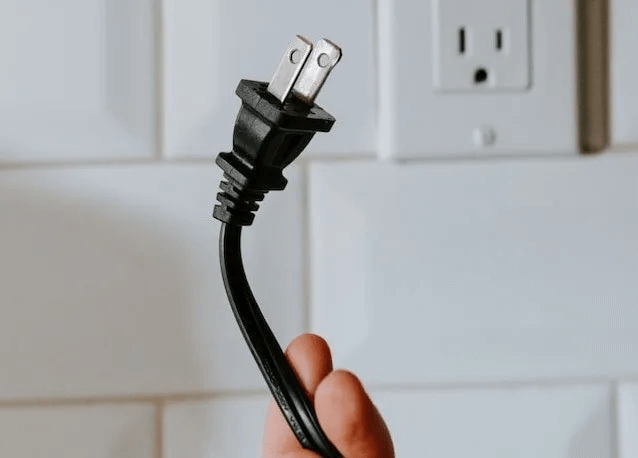
- Dator: Stäng av den, koppla ur alla kablar och håll in strömknappen i minst 30 sekunder. Slå på den och se om problemet är löst.
- Bärbar dator: Stäng av den, koppla loss alla kablar, ta bort batteriet och sätt i det igen efter några minuter. Om batteriet inte går att ta bort, tryck och håll in strömknappen i cirka 30 sekunder för att återställa batteriet.
Starta om och kontrollera om felet fortfarande finns kvar i Enhetshanteraren.
2. Inaktivera och återaktivera GPU
I vissa fall kan problemet lösas genom att helt enkelt inaktivera och återaktivera grafikkortet, eftersom det gör det möjligt för Windows att omkonfigurera hårdvaran.
- Klicka på Vinn + X och välj Enhetshanteraren.
- Högerklicka Grafikkort Din inom Skärmadaptrar och klicka "Inaktivera enheten".
- Lokalisera "Ja" När du ser meddelandet som säger: "Om du inaktiverar den här enheten kommer den inte att fungera. Vill du verkligen inaktivera den?"
- Grafikkortsikonen visas med en svart pil eller ett svart märke. ”X” Rött för att indikera att den är inaktiverad. Högerklicka på den och välj Aktivera enhet.
- Detta återaktiverar ditt grafikkort. Högerklicka på det och välj "Kännetecken" För att se om felkod 43 har försvunnit.
3. Gå tillbaka till systemåterställningspunkten
Om du nyligen har installerat ny programvara, uppdaterat drivrutiner eller ändrat systeminställningar är det möjligt att den ändrade systemmiljön orsakade felkod 43.
I det här fallet kan du försöka återställa systemet till ett tidigare tillstånd innan dessa problem uppstod. Du kan göra detta med hjälp av Systemåterställning, förutsatt att du har återställningspunkter att hämta från.
- Klick Sökkod I aktivitetsfältet och skriv Skapa en återställningspunktVälj det översta resultatet för att öppna sidan. "Systemegenskaper".
- Klicka på knappen "Återställ ordningen" För att återställa systemet antingen till den rekommenderade återställningspunkten eller till en annan punkt som du väljer.
- Anteckna det "Återställ ordningen" Den är inte aktiverad som standard för partitioner som inte är systempartitioner. För att aktivera den, öppna Systemegenskaper , välj den enhet du vill skapa en återställningspunkt för och tryck sedan på "bildning". bock "Aktivera systemskydd" ovan.
- Efter att du har återställt systemet till sitt tidigare tillstånd borde du vara fri från det irriterande felet.
4. Återställ enhetsdrivrutiner
Om det inte löser felet att återställa systemet till en tidigare tidpunkt, följ stegen nedan för att manuellt återställa GPU-drivrutinen:
- Öppen Enhetshanteraren Som diskuterats ovan.
- Dubbelklicka defekt enhet Vilket i det här fallet är Grafikkort.
- Gå till fliken "Förare" och klicka på knappen Återställ drivrutinen.
- Välj orsaken till återkallandet och klicka på "Ja" För att återställa den senaste Windows-drivrutinen för enheten.
- Om du uppmanas att starta om datorn väljer du "Ja". Systemet startar om och startar om med den tidigare versionen av drivrutinen.
- Kontrollera om felkod 43 är åtgärdad i Enhetshanteraren. Om inte, gå vidare till nästa åtgärd.
5. Uppdatera Windows
Att uppdatera Windows kan ibland hjälpa till att åtgärda vissa problem som orsakas av ett odiagnostiserat problem med din enhet. Om du inte redan använder den senaste versionen av Windows följer du stegen nedan för att uppdatera ditt system:
- Klicka på Vinn + I Att öppna Inställningar.
- Lokalisera "Windows uppdatering" Från vänster sida av skärmen. Om Windows redan har uppdateringar schemalagda för installation visas de till höger. Om inte kan du klicka på "Sök efter uppdateringar"I Windows 10, gå till Inställningar -> Uppdatering och säkerhet För att kontrollera de senaste uppdateringarna.
6. Installera om GPU-drivrutinerna
Om det fortfarande är något fel med din GPU måste du installera om drivrutinerna som är kopplade till den.
Avinstallera först de aktuella drivrutinerna med ett dedikerat program, till exempel Display Driver Uninstaller (DDU).
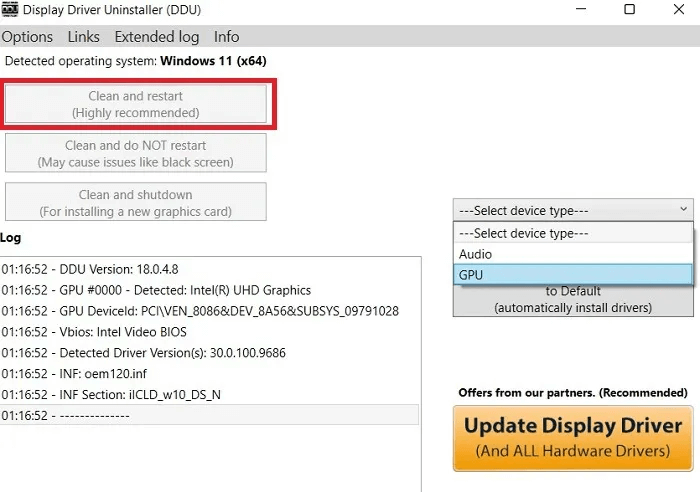
När du är klar med den här delen måste du gå till GPU-tillverkarens webbplats, söka efter relevanta drivrutiner och ladda ner dem därifrån.
Om problemet fortfarande inte försvinner från Enhetshanteraren finns det några andra lösningar du kan prova som är mer allvarliga till sin natur.
7. Uppdatera BIOS
Att uppdatera BIOS bör vara en av de sista utvägarna när man försöker lösa felkod 43, eftersom det kan leda till nya problem.
Processen kan verka lite teknisk om du aldrig har gjort det förut, men du kan följa BIOS-uppgraderingsguide För att uppdatera BIOS, följ alla steg noggrant.
8. Kontrollera din GPU-anslutning.
Ibland kan det lösa felet att sätta i GPU-kablarna igen. En annan sak du kan prova är att ta bort grafikkortet helt och sätta tillbaka det i sin plats.
Varning: Försök bara detta om du är bekant med processen och vet vad du gör. Om inte, är det bäst att konsultera en professionell person som kan hjälpa dig med detta.
- du bara behöver Stäng av datorn Din och öppen sidopanel För att din status ska få åtkomst till kortet.
- Var försiktig när du tar bort grafikkortet, eftersom du måste Ta bort skruvarna som fästs på baksidan av fodralet. Dessutom har springan PCI-e Det finns en frigöringsflik som låser grafikkortet på plats. Tryck upp den innan du drar ut grafikkortet.
- Vänd processen och upprepa. GPU-ingång I ett hål PCI-e.
- Starta om systemet och kontrollera Enhetshanteraren för att se om du har åtgärdat felet.
9. Installera om Windows
Den sista utvägen för att åtgärda felkod 43 är att installera en ny kopia av Windows. Denna åtgärd syftar till att ta bort eventuella motstridiga drivrutiner, systeminställningar eller program som kan orsaka felet. Om inget annat fungerar kan du återgå till Guide för ominstallation av Windows Lär dig hur du får en ny installation av Windows utan att förlora dina data.
Om du stöter på felkod 43 i Enhetshanteraren efter att du har installerat om Windows, är grafikkortet troligtvis skadat eller defekt. Eftersom problemet är hårdvarurelaterat måste du få kortet returnerat via en retursändning (RMA) om det täcks av garantin. Om inte kan du kontakta en reparatör för att se om kortet kan repareras. I värsta fall är ditt enda alternativ att byta ut grafikkortet mot ett nytt.
vill du Testa Windows 11 utan att avinstallera Windows 10Kolla in vår guide för att lära dig hur.
Vanliga frågor
F1: Vad kan orsaka fysisk skada på GPU:n?
Svar: Fysisk skada på ett grafikkort orsakas oftast främst av överhettning. De bakomliggande orsakerna till överhettning kan inkludera otillräcklig kylning, dammavlagringar på kortets kretsar och fläktar, och att man kör spel som vida överskrider kortets kapacitet.
Hur vet jag om mitt GPU är fysiskt skadat?
Det finns några tydliga tecken på en trasig grafikkortsupplösning. Frekventa krascher, visuella störningar som färgade linjer eller andra artefakter och konstiga ljud är några vanliga symtom som tyder på en fysisk skada på grafikkortet.
F2: Kan grafikkortet repareras?
Svar: Generellt sett, om en GPU:s kärna och minne är döda, finns det inget sätt att reparera dem. Å andra sidan kan saker som trasiga kondensatorer, motstånd, strömregulatorer och så vidare repareras av en skicklig tekniker. Livslängden för ett grafikkort är dock ofta inte mer än några månader. Det är ofta inte heller värt investeringen att reparera en trasig GPU. Det är bättre att byta ut kortet helt.
F3: Bör jag rengöra mitt grafikkort?
Svar: En djuprengöring av din grafikkrets hjälper till att hålla den dammfri, vilket minskar risken för överhettning och förlänger dess livslängd. Detta innebär att man tar bort kylflänsen och fläktarna från kretskortet, använder tryckluft för att ta bort damm och skräp, använder bomullspinnar med isopropylalkohol för att rengöra envisa fläckar och applicerar kylpasta noggrant igen.